系列文章目录
本文是小程序制作系列的学习篇的第二篇
学习篇第一篇我们讲了编译器下载,项目、环境建立、文件说明与简单操作:第一篇链接
本篇将继续讲解一些基础的编码,分析json文件的作用,着重讲解app.json里可以对小程序进行的切换页面,改变图标等操作。
文章目录
- 系列文章目录
- 一、json文件的性质
- 二、json文件的操作
- 1)控制封面页
- 2)控制页面window
- a) window简介
- b)window配置项
- 3) tabBar
- a) 列表对象添加
- b) 样式设置
- c)样式设置(续)
- 1.边线颜色
- 2.表单位置
- 三、本段完整代码
- 总结
一、json文件的性质
上文说到,app.json文件是全局配置文件,实际上,所有的.json文件都是配置文件。
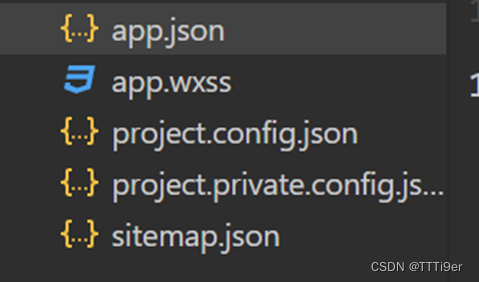
我们查看目录,有很多.json文件。
App.json全局配置,设置全局变量和页面路由逻辑;
页面中的json 配置页面的窗口样式,标题。
Project.config.json 保存配置信息和开发者个人设置。
Sitemap.json 配置检索信息,提高被搜索到的概率。
二、json文件的操作
1)控制封面页
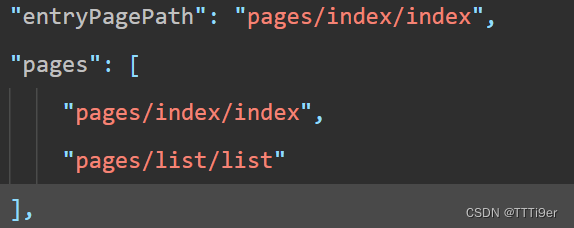
我们打开app.json,我们可以用 "entryPagePath": "pages/index/index",
来控制封面页,如果没有entrypath,则自动设置page中第一项配置页。
2)控制页面window
a) window简介
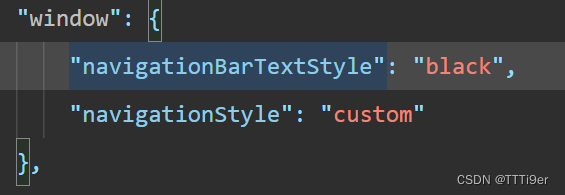
在各个的pages下面,是window,是用于控制小程序的状态栏,导航,标题和窗口颜色的。
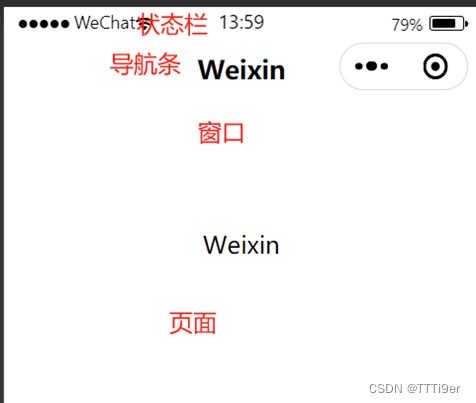
b)window配置项
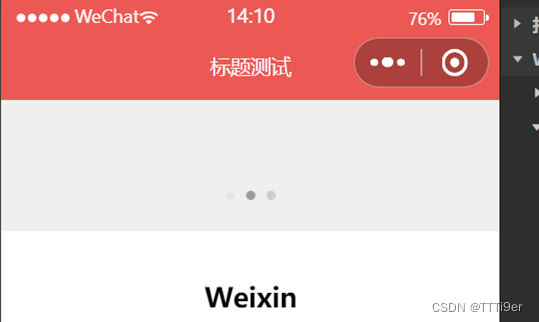
"navigationBarTitleText": "标题测试","navigationBarBackgroundColor": "#f3514f","enablePullDownRefresh": true,"backgroundColor": "#efefef","backgroundTextStyle": "dark"
这几个是我们常用的配置项。
首先是第一条,意思是设置标题。第二行设置状态和导航栏的颜色。
第三行设置是否允许下拉刷新,第四行设置下拉刷新的颜色,图中是灰色。
最后一行设置下拉刷新那三个小点是什么颜色,我们这里选dark就是暗色。
3) tabBar
a) 列表对象添加
"tabBar": {"list": [{"pagePath": "pages/index/index","text": "测试_index","iconPath": "/assets/tabbar/index.png","selectedIconPath": "/assets/tabbar/selected.png"},{"pagePath": "pages/test_4/test_4","text": "测试_4","iconPath": "/assets/tabbar/index.png","selectedIconPath": "/assets/tabbar/selected.png"}]},
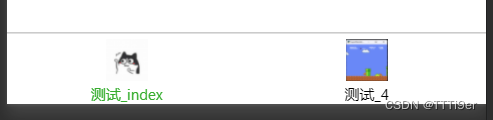
以上代码实现了程序下面的可以切换页面的tab栏。
pagepath是点击后跳转的页面。text是显示的文本。iconpath是为点击时的图标,selectediconpath是点击后的图标。

如果我点击测试4,则会切换为激活图标,如上图所示,蓝色图标是未激活图标,表情包是激活后图标。注意,图标图片需要在40kb以下,也可以用绝对路径引入,图标可以从iconpark等等地方寻找。
注意,你需要自己创建assets文件夹并将图片放进去!!
注意,list中至少要两个以上!!
注意tab之后的大括号后面逗号不要忘记!!
b) 样式设置
在tabbar中与list同级还有一些设置,如下:
"selectedColor": "#f3514f","color": "#666","backgroundColor": "#efefef",
selectedcolor是被选中时字体的颜色,之前是绿色,现在我们改成红色,如图
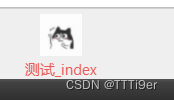
color是未被选中时的颜色。
backgroundcolor时整个栏目的背景颜色,efefef是灰色,为了方便展示,我将改为f3514f红色,显示如下
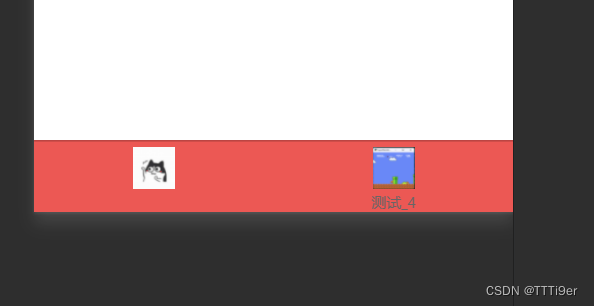
c)样式设置(续)
1.边线颜色
先讲我们的 "borderStyle": "black",
是修改我上图中圈起来的线是否显示的,默认是显示。
2.表单位置
再讲我们的position,我们的tabbar默认在底部,我们也可以把他调到顶部。
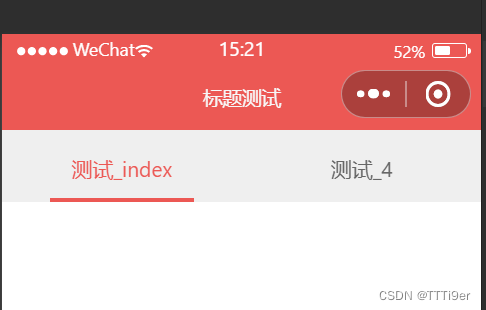
只需要这么写就行了"position": "top",对应的底部为botton
注意,在顶部的时候,图标(icon)是不显示的。
三、本段完整代码
{"entryPagePath": "pages/index/index","pages": ["pages/index/index","pages/list/list","pages/test_3/test_3","pages/test_4/test_4"],"window": {"navigationBarTitleText": "标题测试","navigationBarBackgroundColor": "#f3514f","enablePullDownRefresh": true,"backgroundColor": "#efefef","backgroundTextStyle": "dark"},"tabBar": {"selectedColor": "#f3514f","color": "#666","backgroundColor": "#efefef","borderStyle": "black","position": "bottom","list": [{"pagePath": "pages/index/index","text": "测试_index","iconPath": "/assets/tabbar/index.png","selectedIconPath": "/assets/tabbar/selected.png"},{"pagePath": "pages/test_4/test_4","text": "测试_4","iconPath": "/assets/tabbar/index.png","selectedIconPath": "/assets/tabbar/selected.png"}]},"style": "v2","sitemapLocation": "sitemap.json","lazyCodeLoading": "requiredComponents"
}
注: 以上代码是app.json文件
总结
本文讲述了app.json里的诸多操作,是我们经常要使用的,请熟悉使用。







)









)

